音響素人が行う自己満足のDIYです。
本当にドルビーアトモス再生が出来ているかは、本当の?ドルビーアトモスを構築したスピーカーで聞いたことが無いので保証できません。
また、スピーカーの改造などでの事故などは一切責任が持てません。
ゲームで5.1chを体験したくて購入したAVアンプ。
しかしながら、ほとんどゲームをすることが無い今現在。
ブログとプラモの制作時間にAmazonMusicで音楽を聴く日々。
そして、以前に購入したダイソーUSBスピーカー。
これを数個用意したら、なんちゃってホームシアターが出来るのでは?と、無謀な事を考えていたのですが、今の所は昔のホームシアターセットのスピーカーで5ch構築はできているので、放置状態。
ならば、7ch仕様に挑戦して天井にスピーカーを付けてみたら「DolbyAtmos」に出来るのでは?
挑戦してみました。
ドルビーアトモスとは?
ホームシアターで「5.1ch」や「7.1ch」のスピーカー構成を行います。
この場合、基本的には平面上にスピーカーを設置します。
そこで、アンプなどのAV機器を使って音を出すのですが、その音響効果で立体的に聞こえるように再生されたりします。
それにプラスして天井にスピーカを付け、上から音を出してより立体的な音を作り出そう。
そして、今までのマルチチャンネルは製作者が意図したスピーカーから(後ろ右からとか)音が出るように作られていました。
それが、スピーカーの数や設置場所に関わらずに立体的な音を出すように作られた音源が「ドルビーアトモス」って感じみたいです。
素人が語る事なので、なんちゃって知識です。
詳しく知りたい方は「Dolby社」のホームページなどで確認してください。
で、今回は「ダイソーUSBミニスピーカー」を使って、プラス天井スピーカーを追加したら「ドルビーアトモス」を体験できるのか?の実験です。
ちなみに、ワタクシはサブウーファーを接続していないので
「5.0.2ch」って感じかな?
ダイソー「USBミニスピーカー」の改造
改造を銘打っていますが、改造と言えるほどの物ではありません。

天井に付けるためのスピーカーです。
その為に購入していた訳では無いのですが、2回ぐらいしか使用していないので、思い切って使いました。

インピーダンスは一応、6Ωと言うことで、使用しているスピーカーと同じインピーダンスです。
専門家みたいな方が調べたところ違うようなことを書いていました。
音が鳴れば問題無しです。
本体です。
USBスピーカーとありますが、USBで電源を取ってイヤホンジャックで音を入力します。

裏側のネジ4本を外すと簡単に開きます。
ネジ穴が小さいので精密ドライバーが必要ですかね?
アンプ基盤です。
このスピーカーの製造年月日によって違うみたいですが、今回の作業でお役御免なので詳しい違いは調べていません。

スピーカーラインはハンダ付されています。
これを外します。
ガスを注入して使用するガスバーナー?ハンダゴテ?です。
アタッチメントを変えることによって、色々な使い方ができます。

スピーカーラインを外しました。
ニッパーで配線を切るだけでもいいのですけど、なんとなく新たな配線をするので奇麗にしておきたいな~って気分で・・・。
これに新たにスピーカーラインを接続します。
ワタクシは、ホームセンターで購入して余っている配線を使用します。

端子に穴が開いてたので、そこに通しました。
ハンダで付けろよって?
面倒です。
それに、外すのは簡単ですが、ハンダ付って綺麗にしようと思えば難しいのです。
慣れていない作業は避けて通ります。
成功するかどうかも不明なので、しっかり綺麗にするために時間をかけたく無いのです。
これまたテキトーにビニテを巻いて処理完了です。
動く箇所では無いので、問題なしです。

お次はケース。
配線を通す穴以外のところは塞いでいきます。
車のデッドニングを思い出します。
これまた数年前に購入したスポンジテープを適当に切って貼ります。
デッドニングを考えると、ケース全体に貼り付けた上で

こんなゴムシートを使用して防振対策もすればいいのでしょうが、前述しましたが、成功するかも不明な実験に使用するには勿体無いので

物撮り用で購入した、100均のフェルトを切って中に詰め込みます。
まぁ、これも意味があるかどうか不明ですが簡単ですし、実践している人も多いみたいなので気休め程度に・・・。
一応、スピーカーラインが引っ張られないように、軽くお団子結びをしてストッパーにしてからフェルトを適当に突っ込みます。
テキトー満載です!!
もう一つのケース、アンプとボリュームダイヤルがついていた穴を同様に塞ぎます。
こちらも同じくフェルトを突っ込んで蓋をして完成です。
スピーカーのバッフル?銀色の4つ穴のあいた板と表面のフタとの間に何も挟まっていなかったので、ゴムシートを挟もうと思ったのですが、蓋の高さが変わってくるので止めました。
時間もかかるし効果の程も不明だし「メンドー」なので・・・。

完成の一歩手前です。
これまた100均で購入したグルーガンで、裏側からも穴があった場所と配線の隙間を埋めます。
超テキトーなので汚いですが、どうせ見えないですし問題無し!!
余った配線を使用しているので、アンプまで配線が届きません。
延長します。

今回はスプライスではなくギボシ端子を使用します。
短い配線を繋いでいくので、長さ調整をしやすくする為です。
音にこだわる人からとれば「言語道断」なのでしょうが(抵抗が増えるため)、素人の耳なので、これまた全く問題無しです!!
被膜を剥いて保護チューブを入れてから圧着ペンチでカシメます。
平端子なのは、これしか余っていなかったです。
特に意味はありませんが、オーディオ関係では平端子が使われることが多いように思えます。
チューブを上げて、接続する側にも同様に端子をつけて繋げると完成です。
スピーカーを天井に
スピーカーを天井に設置するのが、一番の悩みどころですよね〜。
天井に穴を開けて固定するのか?
どうやって天井までスピーカーを持っていくのか?
などなど、特に広いリビングでホームシアターを設置したい。と言う方は、悩むかと思います。
が、
ワタクシの部屋は「クローゼット」なのです。
部屋上部の両側には、太い突っ張り棒を使って服をかけています。
そこに、以前に100均で購入して余っている細い突っ張り棒を3本使って(ビニテで接続)渡を作ります。
そして、ハンガーに今回の100均(330円)スピーカーを固定して、この突っ張り棒に引っ掛けて完成です!!
見た目は、めっちゃ悪いです!!

さすが100均スピーカーなので、超軽くて問題無しです!!
配線は成功したら綺麗に這わそうと思っているので、垂れたままです。

電球丸出しです。
照明器具はあるのですが、それを付けるとLED電球のためか、全くもって明かりが拡散しないのでムキ出し状態にしています。
これで完成です!!
見た目悪いけどね〜。
アンプに繋いでチェックです!!
アンプと接続
使用しているアンプ「DENON AVR-X1600H」は7.1chまで対応しています。
ドルビーアトモスにも対応しています。
裏側のスピーカー接続端子の「サラウンドバックL・R」に接続します。
アンプの設定画面を開きます。
すでに「Audyssey」で設定しているので、とりあえずマニュアルセットアップでトップミドルスピーカーとして設定します。
スピーカーを選択すると
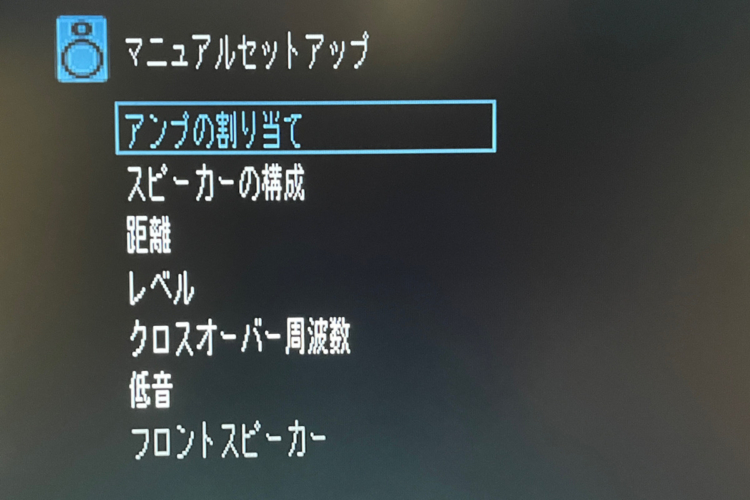
この画面になるので、アンプの割り当てを選択します。

アサインモードをトップミドルに設定します。
これで、追加のスピーカーを天井スピーカーとしての出力先に設定できたはず・・・。
ちなみに「Audyssey」のマイクを使った自動設定をする場合は、一番初めの設定画面で、同様のアンプの割り当ての設定項目があるので、マイク測定をする前に設定してあげます。
アンプ側の設定は、とりあえずは以上です。
次はパソコンの設定です。
パソコンの設定
アンプにスピーカーを繋いで、アンプの設定を終わらせただけでは「ドルビーアトモス」で再生は出来ません。
出力先のパソコンの設定を変えてあげます。
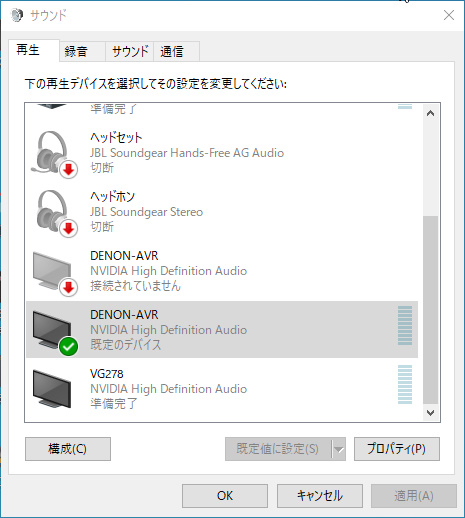
サウンドの設定画面を開きます。
ここで「構成」をクリックします。
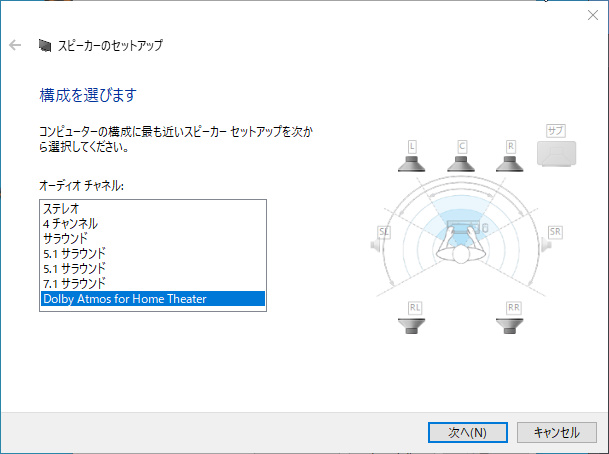
構成を選択する画面になるので、一番下の「Dolby Atmos for Home Theater」を選択して「次へ」をクリックして設定を完了させます。
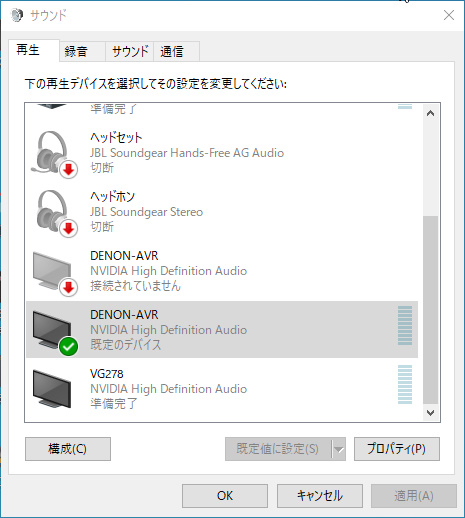
再度、この画面にして今度は「プロパティ」をクリックします。
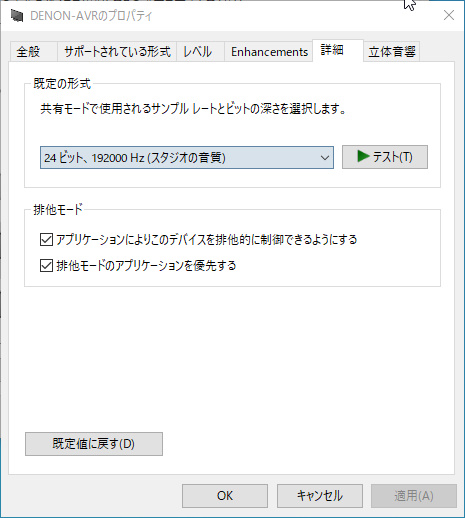
「詳細」タブの「規定の形式」を確認します。
24ビットになっていますが、これを変更します。
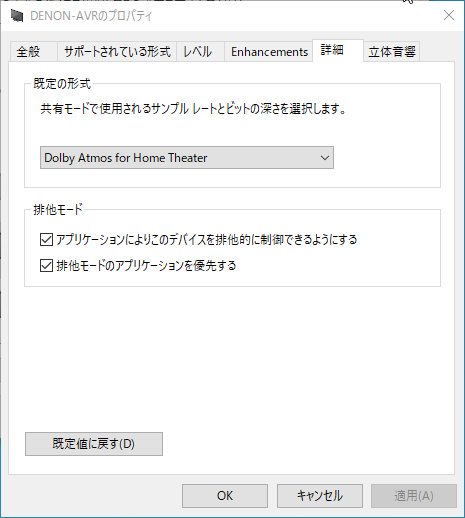
こちらも構成と同じく「Dolby Atmos for Home Theater」を選択して適用をクリックします。
その後、「立体音響」のタブを確認してみると
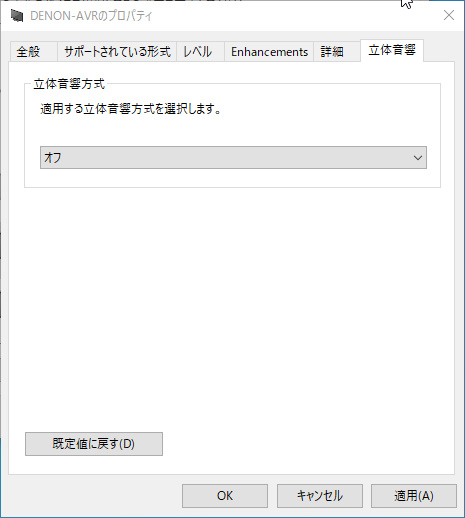
今までは音響効果をオフにしていたので、上の画像になっていましたが、こちらも自動で「Dolby Atmos for Home Theater」に変更されていました。
画像は撮り忘れました。
これでパソコン側の設定も完了です。
ドルビーアトモスのサンプル映像をダウンロード
ドルビー社のホームページにサンプル動画が2種類用意されています。
こちらをダウンロードして再生して確認してみました。
すると
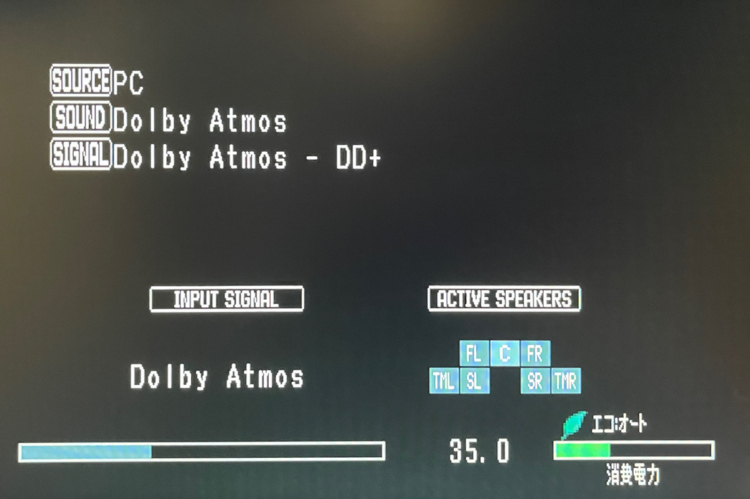
アンプのステータス画面です。
成功です!!(成功ですよね?)
サウンド・シグナル共にドルビーアトモスの文字が!!
アクティブスピーカーも認識しています!!
そして、音も素晴らしい!!
すごいです!!
葉っぱが舞い落ちる動画なのですが、頭上から左右に揺れて下に落ちる音が感じられます!!!!
雷の音も頭上と部屋全体から聞こえてきて迫力満点です!!
いや〜素晴らしい!!
実は違う。としても、ワタクシの耳で実感できるので問題なしです!!
妻にも無理やり聞かせましたが
「実際に外にいるみたいで、小さなカサカサ音も聞こえるから怖い」
と言ってました〜!!
実験成功したので「Audysseyセットアップ」で自動設定を行いました。
これをすると、下画像にある
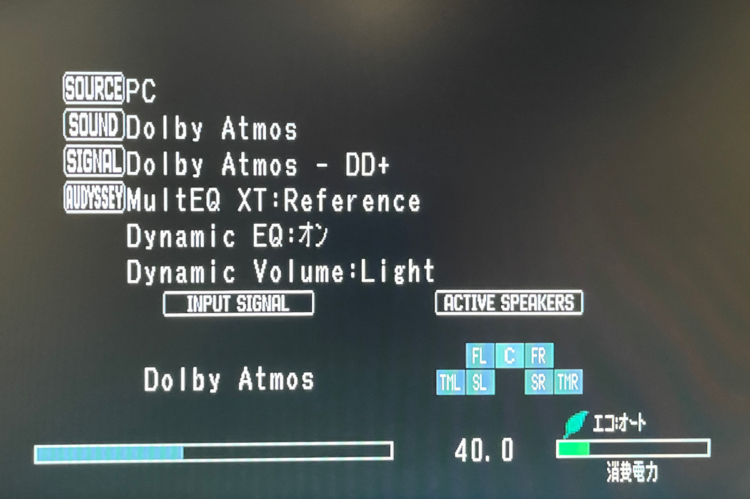
Dynamic EQ(映画のセリフが聞きやすくなります)やDynamic Volumeの設定ができるようになります。
いや〜素晴らしい!!
330円スピーカーと余り物で完成です。
ただ、やはり330円スピーカーですのでシャカシャカした音になりますが(セットアップの時に出るテストトーンの音もしょぼかったです)、有るのと無いのとでは全く違います!!
体験してみたいけど、体感できるほどの効果があるのか?
と、疑問に思う時のテストとしても使えます(スピーカーの加工は必要ですが)。
天井にスピーカーを吊らなくても、両手で持ち上げて聴くだけでも効果はわかりますよ。
ワタクシは、音が鳴るか・効果があるのかをチェックする時、ハンガーに吊るす前に手で持ち上げて聞きました。
残念ながら、VODでは(ワタクシはAmazonプライムビデオのみ)まだ対応作品が少ないですが、この状態で「鬼滅の刃 劇場版(Blu-ray)」を、Blu-rayの設定は5.1chで再生アプリでは7.1ch出力にしてみました。
アンプのモード設定はオートにしてたのですが「DTS Neural:X」になってたかな?
それでも映画館にいるような立体的な音になりました!!
お〜すげ〜って感動してみてました〜。
問題点
素晴らしいのです。
素晴らしいのですが、今現在の問題点です。
これは設定で解決するかもしれませんが、パソコンの音声出力を「ドルビーアトモス」にした状態で、AmazonMusicや普通の2chステレオBlu-ray(ライブのBlu-rayを再生しました)を再生すると、音響効果が
- Multi Ch Stereo
- Stereo
しか選択出来ません。
また確認しますが「Dolby Surround」も選択出来たかな?
仕事前に遊んでいて、急いでいたのではっきり覚えていませんが、これで再生してもサラウンドスピーカー(後ろ側)からは音の出力が無かったのです(天井スピーカーからは音が出てました)。
そして、この「Dolby Surround」ですが、ワタクシは余り好きでは無いのですよね〜。
なので、対応できるBlu-rayなどを再生する時以外は、パソコンのサウンド設定を「7.1ch」に変更してあげる必要があります。
そうすると
- DTS Neural:X
- Rock Arena
- Jazz Club
- Matorix
などの音響効果モードを選択できるようになりました。
一手間必要です。
なので、設定しっぱなし。
ではダメなので注意が必要ですね。
しかし、その問題も吹き飛ばすぐらい最高です!!
皆さんもぜひ。
ではでは・・・
























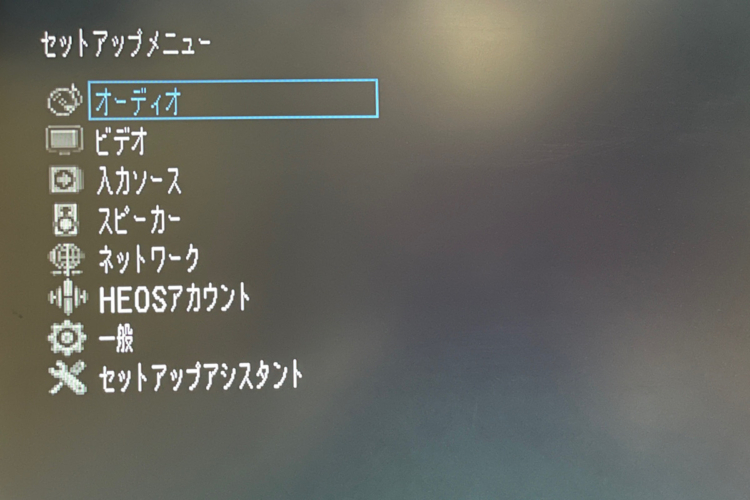
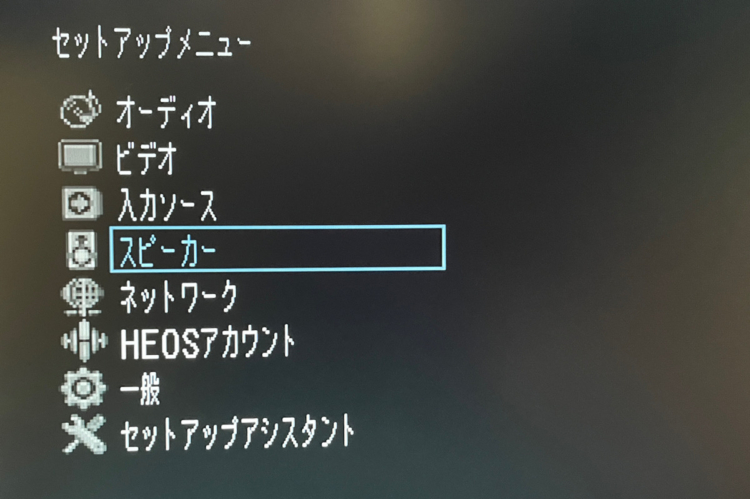

コメント